¿Qué es el Game Center de Apple, y debería usarlo?

Si utiliza un producto de Apple como una Mac, iPhone o iPad, entonces es posible que haya notado la aplicación "Game Center" ... pero probablemente nunca lo haya abierto. Hoy queremos hablar sobre lo que es el Game Center y si te falta algo.
Qué es Game Center y cómo se supone que funcione
Game Center es una aplicación preinstalada predeterminada en Mac y dispositivos iOS (incluido Apple TV), pero es probable que nunca lo haya usado. A lo sumo, tal vez lo haya abierto por error. Está bien, no te culpamos ... no es una característica muy publicitada.
Game Center es esencialmente la puñalada de Apple en una red social en línea para juegos multijugador. Con él, puedes invitar a amigos a jugar juegos, comenzar una sesión de varios jugadores a través de emparejamientos, rastrear logros y comparar puntuaciones en la tabla de líderes.
Básicamente, se supone que son las mismas plataformas de juego para Xbox, PlayStation y Steam. , pero para OS X e iOS. Está diseñado para que puedas compartir la funcionalidad de varios jugadores entre los dos, ver logros, desafiar a tus amigos para que superen tu puntaje más alto, y así sucesivamente.
Si estás usando una Mac, puedes encontrar Game Center en la carpeta Aplicaciones. En su iPhone o iPad debería estar en su pantalla de inicio a menos que lo haya movido.
Una vez que haya iniciado sesión, configure su configuración de privacidad y haya creado un sobrenombre para usted, podrá agregar una foto, vea a sus amigos, juegos, desafíos y turnos en juegos por turnos.
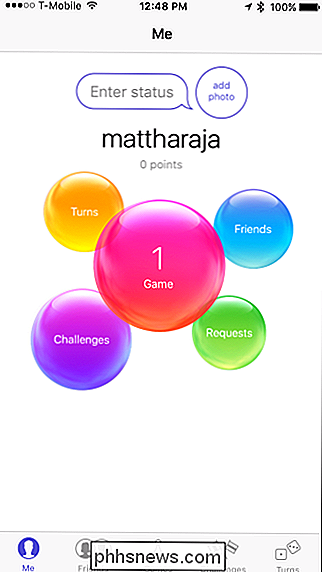
Si necesita ayuda para encontrar juegos, Game Center puede hacer sugerencias y dirigirlo a App Store para adquirir títulos.
Hay algunos Es posible que desee familiarizarse con las configuraciones, por lo que si se dirige a Configuración> Game Center en su iPhone o iPad, puede hacer cambios en las invitaciones de su juego y recomendaciones de amigos. Del mismo modo, puede encontrar la configuración de Game Center en OS X en el menú "Cuenta".
El problema: es torpe y complicado (y no mucho)
Esos son los conceptos básicos en cuanto a qué Game Center está diseñado para hacer Pero cuando se trata de usarlo realmente, las cosas se ponen ... incómodas. De acuerdo, eso es decirlo suavemente; se vuelven realmente, muy frustrantes.
El objetivo del Centro de juegos es facilitar la socialización al permitirle compartir fácilmente juegos multijugador y por turnos con sus mejores amigos o encontrar nuevos amigos con intereses comunes en los juegos. Cuando comenzamos este artículo, pensamos que quizás demostraríamos que tenía algunas razones válidas para existir, pero hasta donde sabemos, no es así.
De hecho, Game Center ni siquiera funciona bien con la mayoría de los juegos ... no realmente. Nos gustaría mostrarte cómo desafiar a tus amigos y turnarnos, o incluso demostrar sus habilidades multijugador, pero rápidamente nos pusimos nerviosos.
Probamos tres juegos populares de iOS diferentes y, a pesar de nuestros mejores esfuerzos, no pudimos conseguir ninguno de ellos para funcionar bien con Game Center. Pudimos desafiar a los amigos, pero el proceso es torpe e intrincado.
¿Qué torpe e intrincado? Para desafiar a un amigo, piensas que podría ser tan simple como tocar "Desafíos", pero no. La pantalla de desafíos es para las personas que lo desafían.
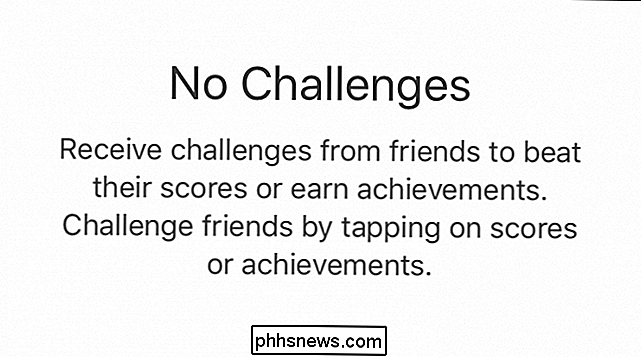
¿Entonces quizás tocar el nombre de un amigo en el panel Amigos es el boleto? No, tampoco hay nada allí.
En realidad, para desafiar a alguien, primero tienes que tocar un juego que tienes (no el juego real, sino la pantalla de juegos de Game Center), toca "Logros" y luego toca " Desafía a los amigos ". Solo encontramos esto porque estábamos decididos. Un usuario casual o jugador no va a querer trabajar tanto para descubrirlo solo para "desafiar" a un amigo a obtener un puntaje de 50 en Fruit Ninja.
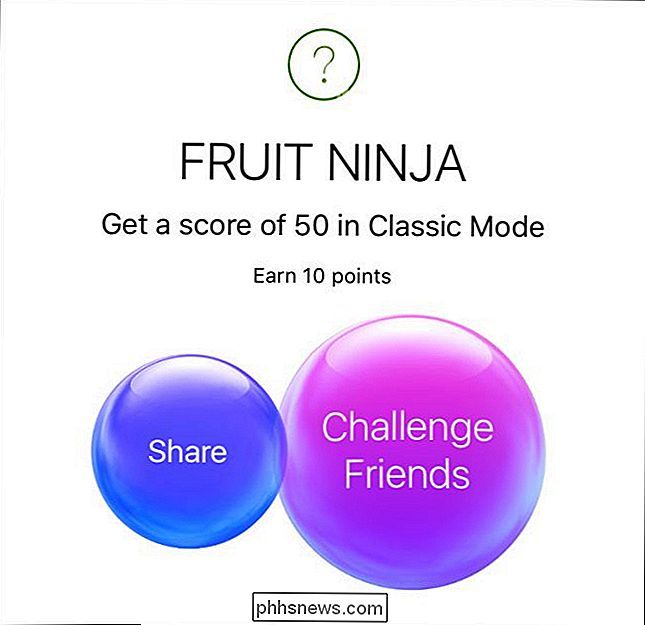
Y, después de que finalmente le enviáramos el desafío a nuestro amigo, no pudimos hacer que Game Center se registrara cuando realmente completó esos desafíos.
Si este es el intento de Apple en una red social, es bastante pobre. La mayoría de los juegos vendidos en la App Store no se integran en el Game Center en absoluto. Además, los que afirman integrarse no parecen funcionar. Las siempre populares Palabras con amigos, por ejemplo, te permiten desafiar a tus amigos ... pero tienes que usar el sistema de cuentas de Words with Friends para encontrar a esos amigos. Game Center no parece ayudarte a conectarte o jugar con nadie.
Letterpress en realidad intenta utilizar Game Center más completamente, manejando todos los enfrentamientos multijugador a través de su red de Game Center. Cuando nuestro amigo nos desafió a un juego, por ejemplo, recibimos una alerta de que tenemos un turno y una invitación para jugar el juego
Desafortunadamente, cuando tratábamos de jugar, recibíamos un error todas y cada una de las veces. Esto es simplemente demasiado. Se supone que las cosas creadas por Apple simplemente funcionan; después de todo, ese fue el grito de batalla de la compañía durante muchos años. Game Center no es una de esas cosas.
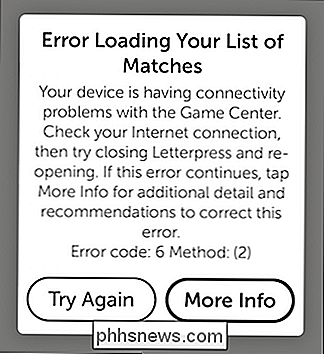
Incluso si Letterpress hubiera trabajado para nosotros, es una gran excepción en un campo de confusión. La mayoría de los juegos ni siquiera intentan usar Game Center de la misma manera que Letterpress; solo usan sus propios sistemas, y cualquier conexión con Game Center parecía una ocurrencia tardía que en realidad no hace mucho.
RELACIONADO: Cómo deshabilitar Game Center en su iPhone, iPad y Mac
Entonces, esto plantea la pregunta: ¿por qué es esto incluso en nuestros dispositivos? Incluso si no ocupa mucho espacio de almacenamiento, no hay usos aparentes que justifiquen su existencia.
Si no usas Game Center y no tienes la intención de abrirlo excepto por accidente, no puedes elimine su dispositivo iOS, pero puede desactivarlo fácilmente en iOS y OS X para que nunca tenga que lidiar con él. Las probabilidades son buenas o excelentes de que nunca lo perderá o notará la diferencia.

La luz artificial está arruinando tu sueño, y es hora de hacer algo al respecto
Estamos colectivamente quedándonos despiertos más tarde, durmiendo menos y soportando una menor calidad de sueño gracias a la abundancia de distracciones electrónicas y las pantallas brillantes que lo acompañan. Para su salud y felicidad, es hora de hacer algo al respecto. Cómo Bright Light destruye su sueño En el mundo moderno nos hacemos muchas cosas que, en el contexto de cientos de miles de años de la existencia humana y la adaptación, no son exactamente óptimas para nuestros cuerpos.

Cómo usar la alarma, el cronómetro y el cronómetro en Android
La aplicación de reloj incorporada de su dispositivo Android puede servir como despertador, temporizador de cocina y cronómetro para las actividades de cronometraje. Puede crear varias alarmas y temporizadores, ajustar los tiempos de repetición para sus alarmas y registrar tiempos por vuelta usando el cronómetro.



